Hoe een e-mail individueel naar meerdere ontvangers verzenden in Outlook?
Wanneer je een gepersonaliseerde e-mail naar meerdere ontvangers individueel wilt verzenden zonder dat ze elkaar kennen, kun je normaal gesproken de e-mail één voor één naar de ontvangers sturen. Maar, dit zal tijdrovend en saai zijn. Is er een goede en snelle methode om deze taak in Outlook op te lossen?
Verstuur een e-mail naar meerdere geadresseerden afzonderlijk met Mail Merge functie
Verstuur een e-mail naar meerdere geadresseerden afzonderlijk met een geweldige functie
Verstuur een e-mail naar meerdere geadresseerden afzonderlijk met Mail Merge functie
In feite, de Mail Merge functie in Outlook kan u helpen om dezelfde e-mail te sturen naar meerdere ontvangers individueel met hun eigen begroeting. Doe dit met de volgende stappen:
1. Ga naar het Contacten deelvenster, en selecteer de ontvangers waarnaar u e-mail wilt verzenden, en klik vervolgens op Home > Mail Merge, zie screenshot:

2. In het geopende dialoogvenster Mail Merge Contacts:
(1.) Selecteer de optie Alleen geselecteerde contactpersonen in het gedeelte Contactpersonen;
(2.) Selecteer de optie Alleen geselecteerde contactpersonen in het gedeelte Contactpersonen;
(2.) Selecteer de optie Alleen geselecteerde contactpersonen in het gedeelte Contactpersonen.) Kies in het gedeelte Samenvoegopties de optie Formulierbrieven in de vervolgkeuzelijst Documenttype, E-mail in de vervolgkeuzelijst Samenvoegen naar, en voer vervolgens het gewenste onderwerp in het tekstvak Onderwerp van bericht in.

3. Klik vervolgens op de knop OK, en Microsoft Word wordt geopend met een nieuw document. Het venster zal automatisch onder Mailings lint blijven. Klik vervolgens op Begroetingsregel onder het tabblad Mailings, zie schermafbeelding:
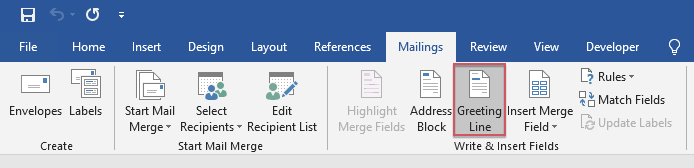
4. In het dialoogvenster Begroetingsregel invoegen geeft u de opmaak van de begroetingsregel op zoals u wenst. U kunt een voorbeeld van de verzonden begroeting bekijken in de Voorbeeld sectie op hetzelfde moment. Zie screenshot:
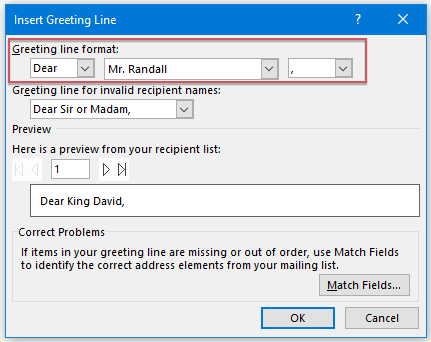
5. Klik dan op OK, en u ziet dat 《GreetingLine》 in het document is ingevoegd, druk dan op de Enter-toets om naar de volgende regel te gaan en het bericht samen te stellen dat u wilt verzenden, zie schermafbeelding:
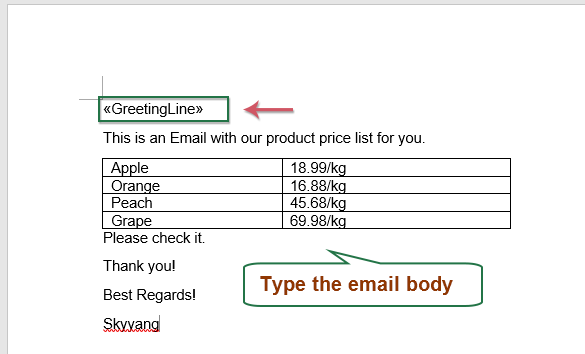
6. Klik na het bewerken van de berichttekst op Mailings > Voltooien & Samenvoegen > E-mailberichten verzenden, zie screenshot:
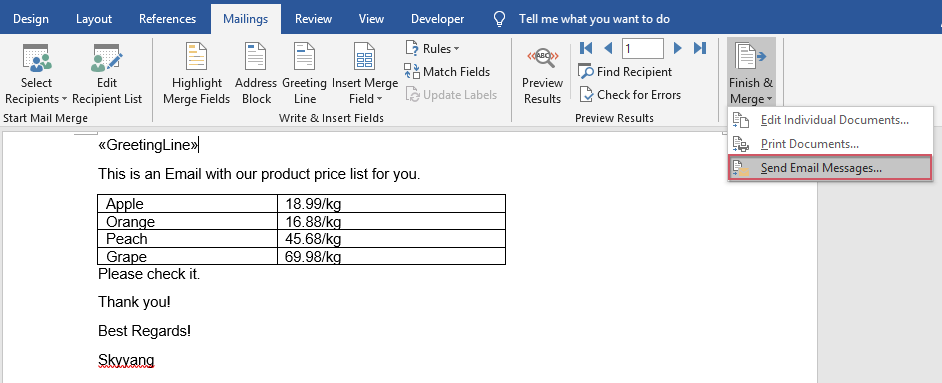
7. In het dialoogvenster Samenvoegen naar e-mail kunt u direct op de knop OK klikken, waarna de e-mail in één keer naar alle geselecteerde contactpersonen wordt verzonden, zie schermafbeelding:
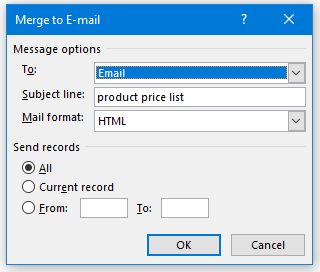
8. Nadat u klaar bent met het verzenden van e-mails, kunt u naar de map Verzonden items gaan om de resultaten te bekijken, en de e-mail is naar elke ontvanger afzonderlijk verzonden met hun eigen begroeting, zie schermafbeelding:

Stuur een e-mail naar meerdere ontvangers afzonderlijk met een geweldige functie
Hoewel de Mail Merge functie u kan helpen om de e-mail naar meerdere ontvangers afzonderlijk te sturen,het heeft ook veel beperkingen, zoals, het ondersteunt geen CC, BCC en bijlagen invoegen bij het verzenden van e-mail. Maar, als je Kutools for Outlook hebt, met zijn krachtige functie – Stuur Apart, kun je al deze problemen in een keer oplossen.
Na de installatie van Kutools for Outlook, doet u als volgt:
1. Maak een nieuw bericht, in het nieuwe berichtvenster, klik op Kutools > Afzonderlijk verzenden, en voeg vervolgens de bijbehorende ontvangers, Cc, Bcc en onderwerp in de afzonderlijke velden in, zie schermafbeelding:

2. U ziet dat de begroetingsregel in de berichttekst is ingevoegd, stel vervolgens de berichttekst samen die u wilt verzenden en klik ten slotte op de knop Verzenden om het bericht te verzenden, zie schermafbeelding:
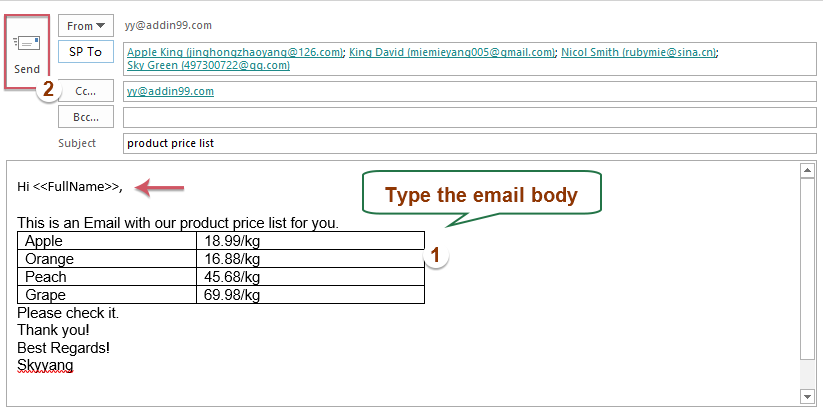
Tips: Als u bijlagen wilt invoegen bij het verzenden van gepersonaliseerde massamails, hoeft u alleen maar te klikken op > Bestand bijvoegen om de bijlagen in te voegen die u nodig hebt, zie screenshot:
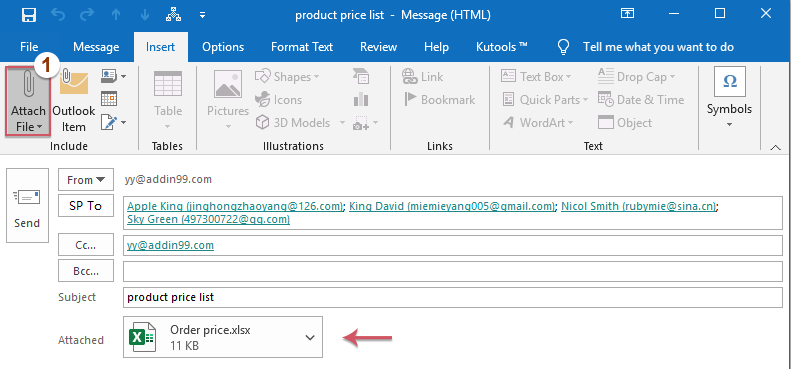
Meer relatieve artikelen:
- Verstuur meerdere concepten tegelijk in Outlook
- Als er meerdere conceptberichten in uw map Concepten staan, en u wilt deze nu in één keer versturen zonder ze één voor één te versturen. Hoe kunt u deze opdracht snel en gemakkelijk in Outlook uitvoeren?
- Gepersonaliseerde massa e-mails versturen naar een lijst vanuit Excel via Outlook
- Voorbeeld, Ik heb het volgende gegevensbereik in een werkblad dat de kolommen Naam, E-mailadres en Registratiecode bevat, en nu wil ik een bericht met een persoonlijke begroeting en hun eigen Registratiecode sturen naar de gescheiden E-mailadressen in kolom A.
- Een agenda naar meerdere ontvangers afzonderlijk in Outlook verzenden
- Normaal gesproken kunt u snel en eenvoudig een agenda naar een ontvanger verzenden met behulp van de functie E-mailagenda in Outlook. Als je een kalender als iCalendar bestand naar meerdere contactpersonen wilt sturen, moet je dat één voor één doen. In dit artikel zal ik het hebben over een makkelijke manier om een kalender naar meerdere ontvangers te sturen in Outlook.
- E-mail naar meerdere ontvangers sturen zonder dat ze het weten in Outlook
- Normaal gesproken, wanneer je dezelfde e-mail naar meerdere ontvangers stuurt, zijn alle adressen van de ontvangers zichtbaar voor iedereen die de e-mail ontvangt. Maar als de ontvangers elkaar niet kennen, is dit misschien geen goed idee. In dat geval moet je voorkomen dat de ontvangers elkaars e-mailadressen zien. Dit artikel gaat over het oplossen van dit probleem in Outlook.
Kutools for Outlook – brengt 100 geavanceerde functies naar Outlook, en maakt het werk veel eenvoudiger!
- Automatisch CC/BCC op regels bij het verzenden van e-mail; Automatisch doorsturen van meerdere e-mails op maat; Automatisch antwoorden zonder exchange server, en nog veel meer automatische functies.
- BCC waarschuwing – laat bericht zien wanneer je probeert te antwoorden als je mail adres in de BCC lijst staat; Herinnering bij ontbrekende bijlagen, en meer herinnerings functies…
- Antwoord (Alle) met alle bijlagen in de mail conversatie; Antwoord Veel E-mails in seconden; Auto Toevoegen Begroeting bij antwoord; Voeg Datum toe in onderwerp…
- Aanhechtings Tools: Beheer alle bijlagen in alle e-mails, automatisch losmaken, alles comprimeren, alles hernoemen, alles opslaan… Snel Rapport, Tel Geselecteerde Mails…
- Krachtige Junk E-mails op maat; Verwijder Duplicaat Mails en Contacten… Stel je in staat om slimmer, sneller en beter te doen in Outlook.

